在Excel中正式因为安全性问题Excel才默认把宏给关闭了,如果需要用到宏只能要我们自己设置打开了,接下来是学习啦小编为大家带来的excel2007 编辑宏开关的教程,供大家参考。
excel2007 编辑宏开关的教程:
编辑宏开关步骤1:先请在 Office 2007 Excel 中点击左上角的菜单按钮,如图所示
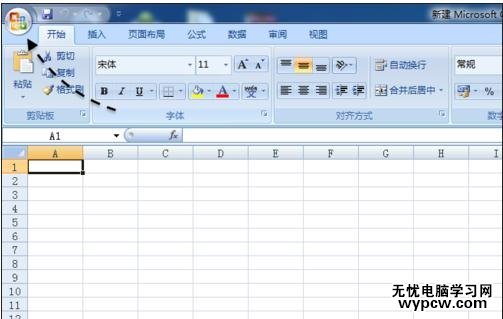
编辑宏开关步骤2:接着请点击菜单窗口中的“Excel 选项”按钮,如图所示
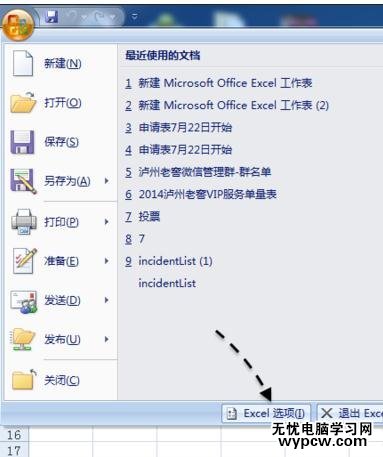
编辑宏开关步骤3:在 Excel 的设置选项中,请点击左侧的“信任中心”栏目,如图所示
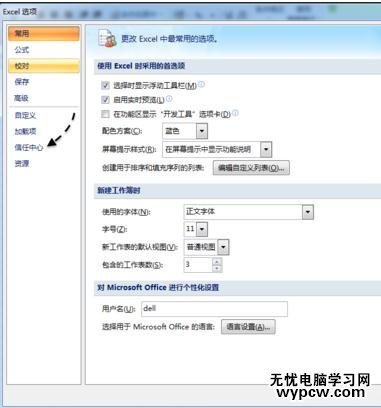
编辑宏开关步骤4:接着请在信任中心设置界面中点击“信任设置”按钮,如图所示
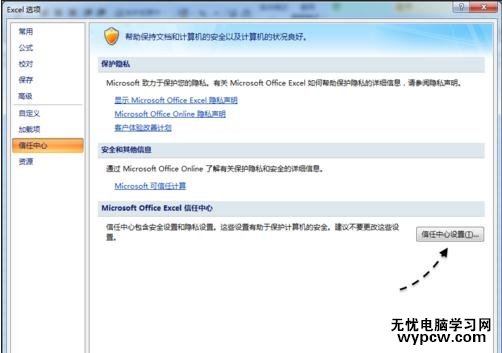
编辑宏开关步骤5:随后可以看到 Excel 默认是关闭了宏选项,如图所示
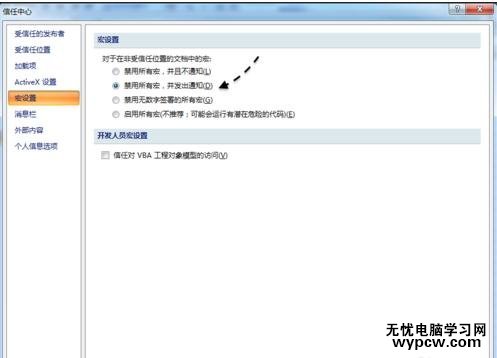
编辑宏开关步骤6:最后请点击选择“启用所有宏”选项,再点击“确定”按钮保存返回。接下来请重新打开 Excel 文件,就可以正常打开了。
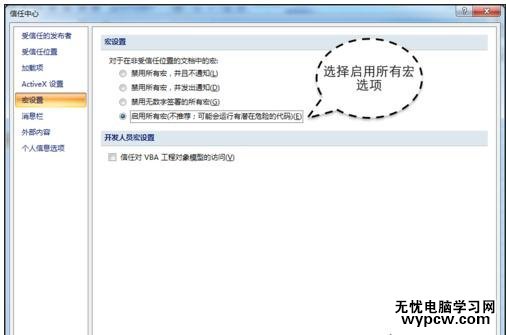
1.excel2007怎么开启宏
2.excel 2007调出宏编辑器的方法
3.excel 2007宏设置的方法
4.Excel2007如何加载宏
5.excel2013如何启动宏的教程
6.怎样删除excel2007中的宏
7.怎么在excel2013中启用宏功能
新闻热点
疑难解答